更新时间:2022-08-13 21:11:37
以下内容将指导您准备接入分布式存储:
说明:
• 以三节点集群环境为例,节点 1 和节点 2 为分布式存储的管理节点;节点 1、节点 2 和节点 3 均为存储节点。
• 有关集群的网络情况,请参考 网络情况说明。
如何获取和添加 License,请联系爱数实施工程师。
2. 在当前界面,点击导航栏 “服务 → VBS → 创建 VBS”。
3. 在右侧系统弹出的“已有节点”对话框中,选中所有可选节点,点击【>】按钮,将其移至“已选节点”栏下。
4. 确认无误后,点击【确定】按钮。
图1 开启 VBS
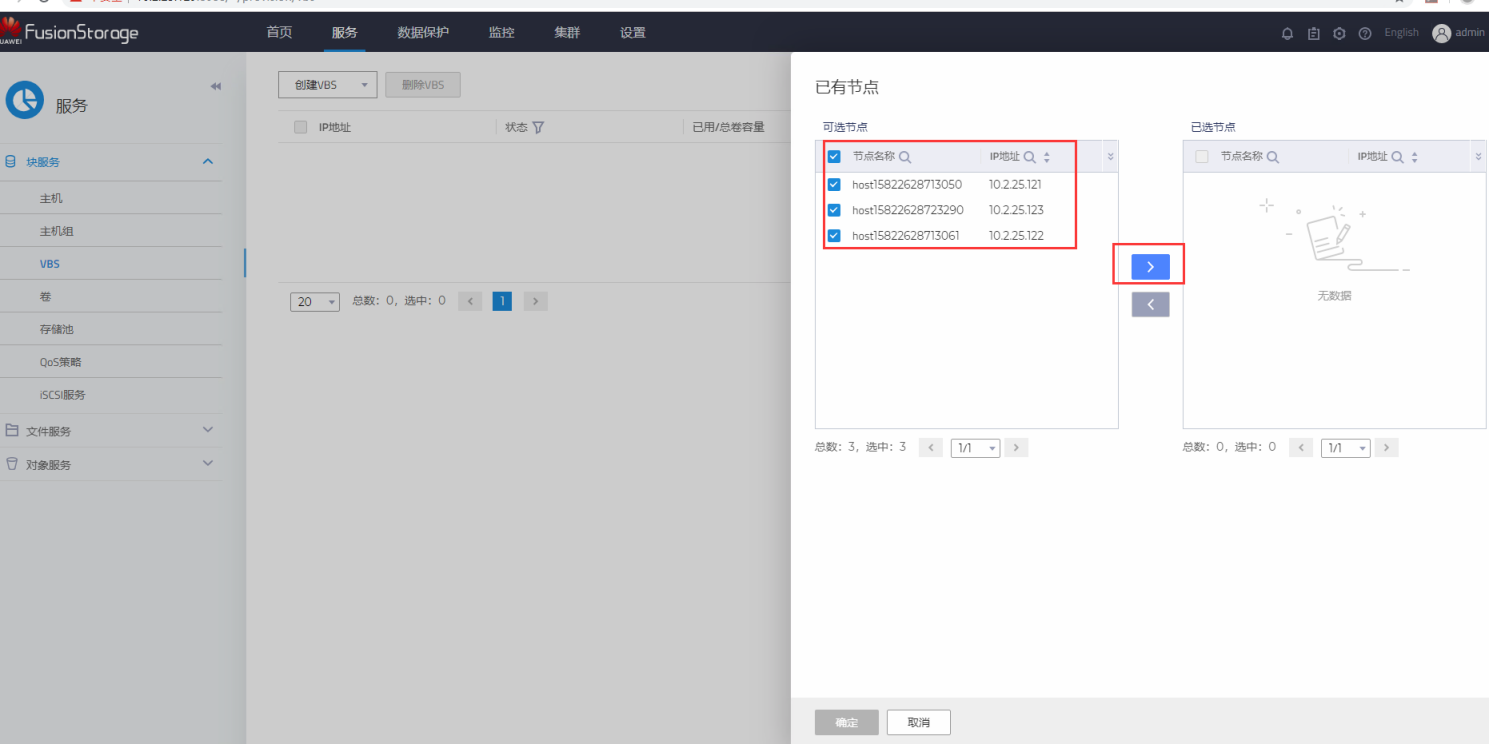
2. 在下方服务器列表中,选中 “iSCSI 状态” 为 “未开启” 的节点,点击【开启】按钮。
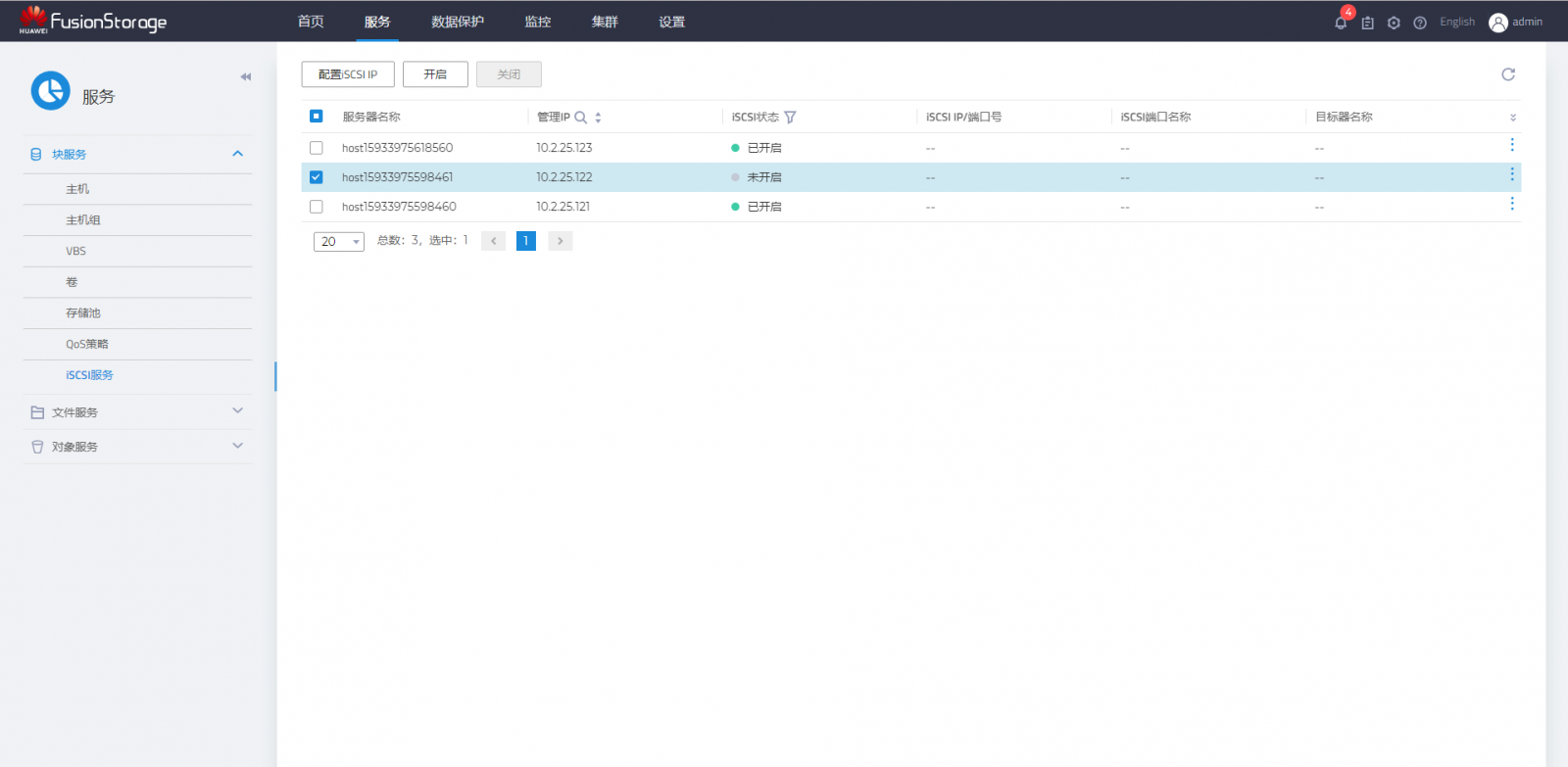
3. 选中该节点后,点击【配置 iSCSI IP】按钮为其配置 iSCSI IP。
4. 在系统弹出的 “配置 iSCSI IP” 对话框中,根据实际情况输入相关信息:
a. IP地址段:根据节点 1 ~ 节点 3 业务网络 IP 实际所在的 IP 段填写,如:10.2.155.161 ~ 163。
b. 掩码/前缀:根据节点 1 ~ 节点 3 业务网络 IP 实际掩码/前缀填写,如:255.255.254.0。
c. 端口:根据节点 1 ~ 节点 3 业务网络 IP 实际所在所在网卡填写,如:bond0。
注意:此处,bond0 是端口名,非 bond 模式,请勿混淆。
5. 设置完成后,点击【确定】按钮完成操作。
- 添加 License
- 开启 VBS
- 开启 iSCSI
说明:
• 以三节点集群环境为例,节点 1 和节点 2 为分布式存储的管理节点;节点 1、节点 2 和节点 3 均为存储节点。
• 有关集群的网络情况,请参考 网络情况说明。
添加 License
默认情况下,分布式存储中不存在 License 文件,需要用户获取并添加。如何获取和添加 License,请联系爱数实施工程师。
开启 VBS
1. 控制集群创建完成后,页面将自动跳转至分布式存储管理界面。如果未跳转成功,可在地址栏中输入 “https://分布式存储管理IP:8088” 手动登录。2. 在当前界面,点击导航栏 “服务 → VBS → 创建 VBS”。
3. 在右侧系统弹出的“已有节点”对话框中,选中所有可选节点,点击【>】按钮,将其移至“已选节点”栏下。
4. 确认无误后,点击【确定】按钮。
图1 开启 VBS
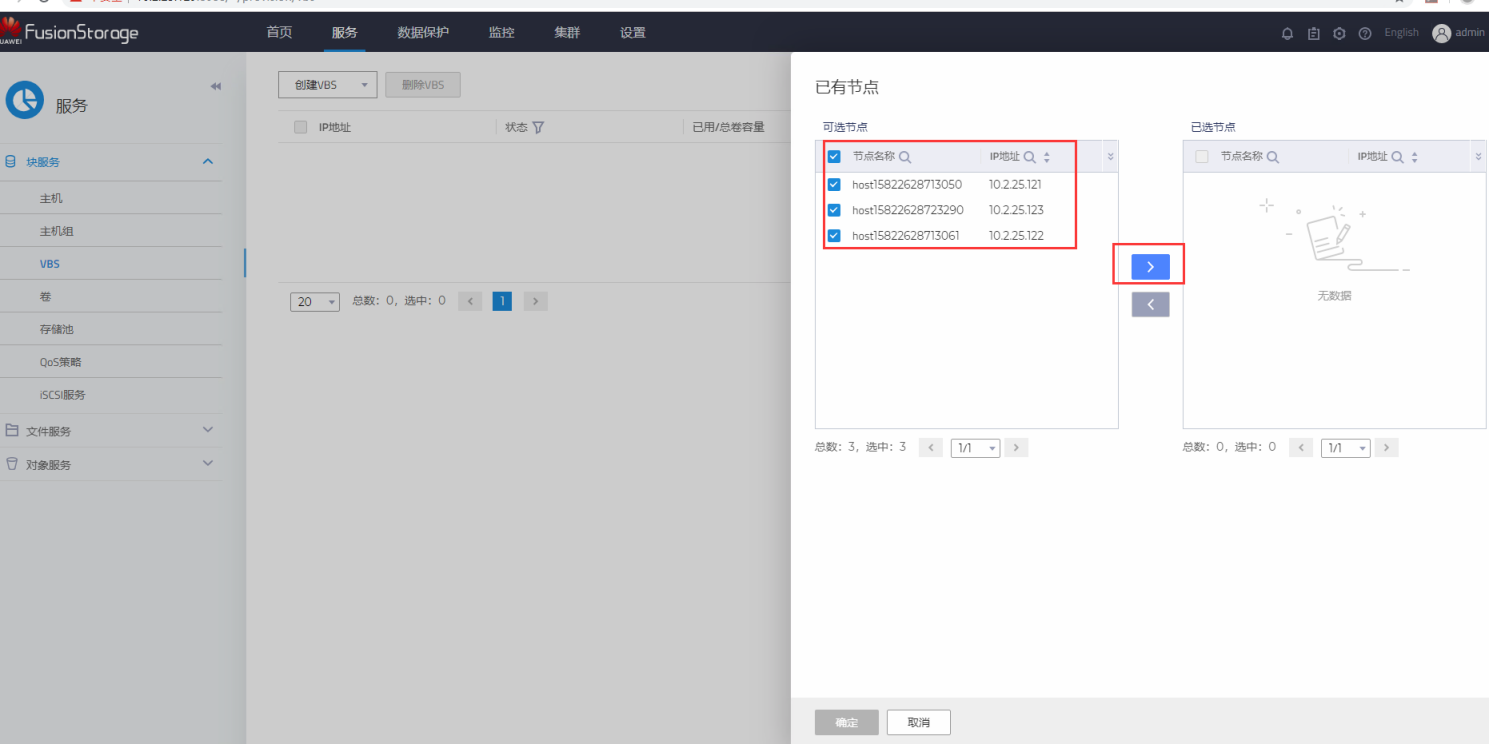
开启 iSCSI
1. 在分布式存储管理界面,点击导航栏 “服务 → iSCSI 服务”。2. 在下方服务器列表中,选中 “iSCSI 状态” 为 “未开启” 的节点,点击【开启】按钮。
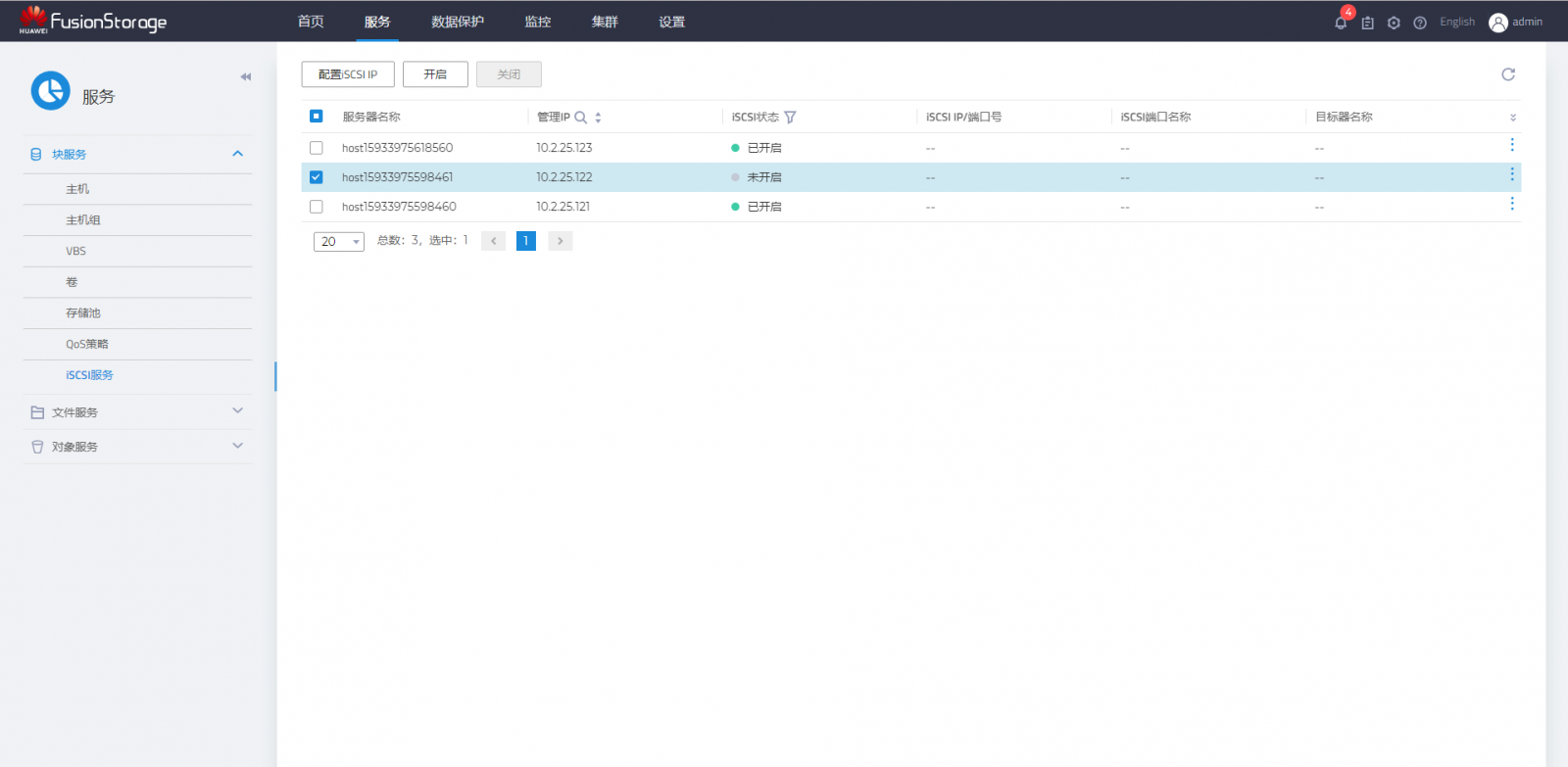
3. 选中该节点后,点击【配置 iSCSI IP】按钮为其配置 iSCSI IP。
4. 在系统弹出的 “配置 iSCSI IP” 对话框中,根据实际情况输入相关信息:
a. IP地址段:根据节点 1 ~ 节点 3 业务网络 IP 实际所在的 IP 段填写,如:10.2.155.161 ~ 163。
b. 掩码/前缀:根据节点 1 ~ 节点 3 业务网络 IP 实际掩码/前缀填写,如:255.255.254.0。
c. 端口:根据节点 1 ~ 节点 3 业务网络 IP 实际所在所在网卡填写,如:bond0。
注意:此处,bond0 是端口名,非 bond 模式,请勿混淆。
5. 设置完成后,点击【确定】按钮完成操作。
接下来做什么?
现在,准备接入工作已完成。后续操作,请您参考 安装 AnyBackup Server。
< 上一篇:
下一篇: >